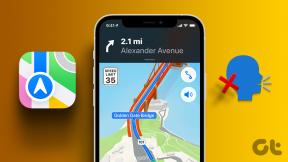Windows 11'de Uygulamaları Görev Çubuğuna Sabitleme
Çeşitli / / November 28, 2021
Uygulamaları Görev Çubuğuna sabitleme özelliği, favori programlarınıza erişmek için her zaman kolaylık olmuştur. Bunu, Windows'un önceki sürümlerinde olduğu gibi Windows 11'de de yapabilirsiniz. Süreç roket bilimi değil, ancak Windows 11'in büyük bir yeniden tasarımı olduğundan, biraz kafa karıştırıcı hale geldi. Menüler de değişti, bu nedenle hızlı bir özetin zararı olmaz. Ayrıca, Windows 11, uzun süredir macOS kullanıcılarının dikkatini çekiyor. Bu nedenle, Windows 11'de uygulamaları Görev Çubuğuna nasıl sabitleyeceğinizi veya kaldıracağınızı öğretecek yardımcı bir kılavuz sunuyoruz.

İçindekiler
- Windows 11'de Uygulamaları Görev Çubuğuna Sabitleme veya Sabitlemeyi Kaldırma
- Yöntem 1: Başlat Menüsü aracılığıyla
- 1. Seçenek: Tüm Uygulamalardan
- 2. Seçenek: Arama Çubuğundan
- Yöntem 2: Masaüstü Kısayoluyla
- Windows 11'de Uygulamaları Görev Çubuğundan Kaldırma
Windows 11'de Uygulamaları Görev Çubuğuna Sabitleme veya Sabitlemeyi Kaldırma
Windows 11'de uygulamaları Görev Çubuğuna sabitlemenin yolları şunlardır.
Yöntem 1: Başlat Menüsü aracılığıyla
1. Seçenek: Tüm Uygulamalardan
Başlat Menüsündeki tüm Uygulamalar bölümündeki uygulamaları sabitlemek için verilen adımları izleyin:
1. Tıklamak Başlangıç.
2. İşte, tıklayın Tüm uygulamalar > vurgulanmış olarak gösterilir.

3. Yüklü uygulamalar listesini aşağı kaydırın. Bul ve sağ tıklayın Uygulama Görev çubuğuna sabitlemek istiyorsunuz.
4. Tıklamak Daha bağlam menüsünde.
5. Ardından, seçin Görev çubuğuna sabitle seçeneği, aşağıda gösterildiği gibi.

2. Seçenek: Arama Çubuğundan
1. Tıklamak Başlangıç.
2. İçinde Arama çubuğu üstte şunu yazın uygulamanın adı Görev çubuğuna sabitlemek istiyorsunuz.
Not: Burada gösterdik Komut istemi Örnek olarak.
3. Ardından, üzerine tıklayın Görev çubuğuna sabitle sağ bölmeden seçenek.

Ayrıca Okuyun:Windows 10 Başlat Menüsü Aramasının Çalışmamasını Düzeltin
Yöntem 2: Masaüstü Kısayoluyla
Uygulamaları Windows 11'de Masaüstü Kısayolu aracılığıyla Görev Çubuğuna nasıl sabitleyeceğiniz aşağıda açıklanmıştır:
1. üzerine sağ tıklayın Uygulama simgesi.
2. Ardından, tıklayın Daha fazla seçenek göster
Not: Alternatif olarak, tuşuna basın Üst Karakter + F10 tuşueski bağlam menüsünü açmak için birlikte.
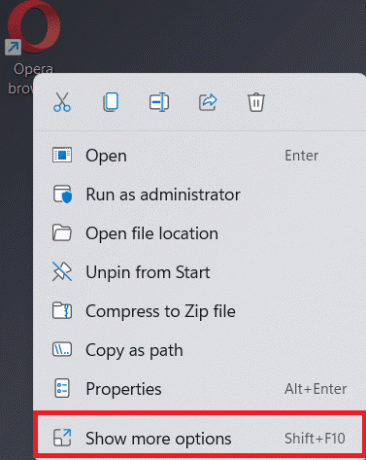
3. Burada, seçin Görev çubuğuna sabitle.

Ayrıca Okuyun: Windows 11'de Ekranınızı Nasıl Kaydedersiniz?
Windows 11'de Uygulamaları Görev Çubuğundan Kaldırma
1. üzerine sağ tıklayın Uygulama simgesi itibaren görev çubuğu.
Not: Burada gösterdik Microsoft Ekipleri Örnek olarak.
2. Şimdi, tıklayın Görev çubuğundan sabitlemeyi kaldır seçeneği, vurgulanmış olarak gösterilir.

3. Tekrarlamak Görev Çubuğundan sabitlemesini kaldırmak istediğiniz diğer tüm uygulamalar için yukarıdaki adımlar.
Profesyonel İpucu: Ek olarak, şunları yapabilirsiniz: Windows PC'de Görev Çubuğunu özelleştirin ilave olarak.
Tavsiye edilen:
- Windows 11'de Başlangıç Programları Nasıl Devre Dışı Bırakılır
- Windows 11'de İnternet Hızı Nasıl Artırılır
- Windows 11 Güncellemeleri Nasıl İndirilir ve Yüklenir
Bu makaleyi yararlı bulduğunuzu umarız nasıluygulamaları Windows 11'de Görev Çubuğuna sabitleme veya sabitlemeyi kaldırma. Önerilerinizi ve sorularınızı aşağıdaki yorum bölümünden iletebilirsiniz. Daha sonra hangi konuyu keşfetmemizi istediğinizi bilmek isteriz.